Jak nahrávat video v Učebně Google pro pozdější učení nebo kontrolu
Pro učitele bylo výzvou sledovat všechny materiály třídy a zůstat organizovaní. Dnes se pedagogové obracejí k technologii, aby usnadnili život ve třídě. Učebna Google je například užitečným nástrojem pro správu digitálního pracovního toku, informací a dalších. Aplikace G-Suite jsou navíc integrovány do Učebny Google. Proto webovou službu používají miliony studentů a učitelů. Tato příručka vám řekne dva nejlepší způsoby nahrávání videa v Učebně Google.
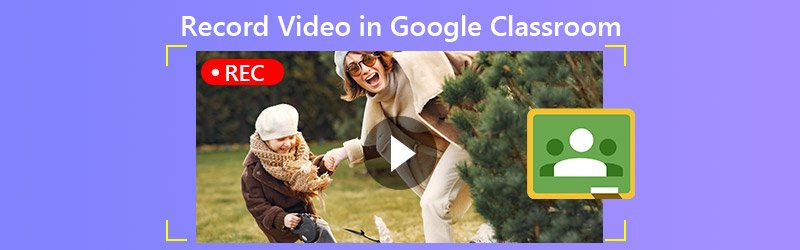
OBSAH STRÁNKY
Část 1: Stručné představení Učebny Google
Učebna Google není jediná aplikace, ale sada online nástrojů. Pomáhá učitelům zadávat úkoly, shromažďovat práce odeslané studenty, vracet klasifikované práce atd. Je to důležitá součást digitálního přechodu ve vzdělávacím průmyslu. Co můžete dělat s Učebnou Google, patří:
- Provádějte úkoly. Jako učitel můžete studentům přidělovat domácí úkoly. Po dokončení vaši studenti odevzdají úkoly a vy pak můžete úkoly ohodnotit.
- Spravujte materiály ve třídě. Dokumenty, prezentace a další soubory, které přidáte k úkolu, se uloží na Disk Google.
- Šíření informací. Informace můžete rychle zadat a doručit celé třídě e-mailem.
- Umožněte studentům interakci. Studenti mají schopnost komentovat úkoly a další nebo si navzájem posílat e-maily.
Učebna Google je online služba. Uživatelé k němu mají přístup z libovolného zařízení pomocí webového prohlížeče. Kromě toho existují aplikace specifické pro zařízení pro iOS, Android, Mac, Windows a Chromebooky. Učebna Google je zdarma.
Jak začít s Učebnou Google
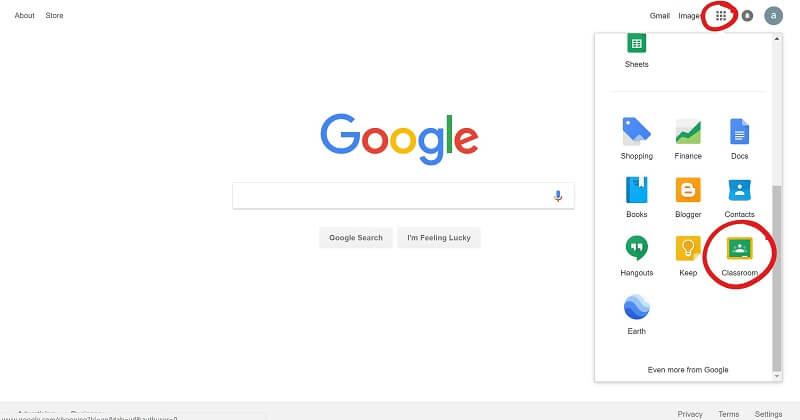
Krok 1: Navštivte v prohlížeči prohlížeč www.classroom.google.com a přihlaste se ke svému účtu Google. Když se zobrazí alternativní zpráva, klikněte na Začínáme s aplikacemi knoflík.
Krok 2: Vyplňte formulář a klikněte další. Zadejte web své školy a klikněte další.
Krok 3: Zadejte své uživatelské jméno a heslo, přečtěte si a zkontrolujte Číst a souhlasit a klikněte na Přijměte a zaregistrujte se. Nyní můžete vytvořit novou třídu, přidat úkol a další.
Část 2: Nejlepší způsob nahrávání videa v Učebně Google
Existuje mnoho důvodů pro nahrávání videa z Učebny Google, ale služba nenabízí žádnou možnost, jak tuto práci provést. Rekordér obrazovky Vidmore může vyhovět vašim potřebám.
Hlavní vlastnosti nejlepšího zapisovače učeben Google
- Nahrávejte videa z Učebny Google jediným kliknutím.
- Uložte Učebnu Google a konference ve vysoce kvalitních videích.
- Poskytněte spoustu vlastních možností a předvoleb.
Není nutné říkat, že je to nejjednodušší možnost nahrávat video v Učebně Google.
Jak nahrávat Učebnu Google na plochu
Krok 1: Nainstalujte si zapisovač učebny Google
Po instalaci do vašeho počítače spusťte nejlepší videorekordér pro Google Classroom. Existuje další verze pro Mac. Vybrat Videorekordér z domácího rozhraní a jít dál. Otevřete Učebnu Google v aplikaci nebo prohlížeči.

Krok 2: Nahrajte třídu
Zapnout ZOBRAZIT v hlavním rozhraní klikněte na Zvyk a Vyberte oblast / oknoa klikněte na aplikaci Učebna Google nebo na váš prohlížeč. Zapnout Zvuk systému nahrávat video z Učebny Google se zvukem. Pokud chcete přidat svou reakci k záznamu, povolte Webová kamera a Mikrofon; jinak je deaktivujte. Klikněte na ikonu REC tlačítko při zahájení kurzu.

Spropitné: Pokud chcete automaticky nahrávat třídu, nastavte ji pomocí Vezměte si plán Vlastnosti.
Během nahrávání můžete video nakreslit nebo přidat komentář. Po skončení kurzu klikněte na ikonu Stop tlačítko pro otevření v okně náhledu. Zobrazte záznam třídy a odstraňte nadbytečné snímky pomocí Klip nástroj. Nakonec klikněte na Uložit tlačítko pro uložení záznamu z Učebny Google na pevný disk.
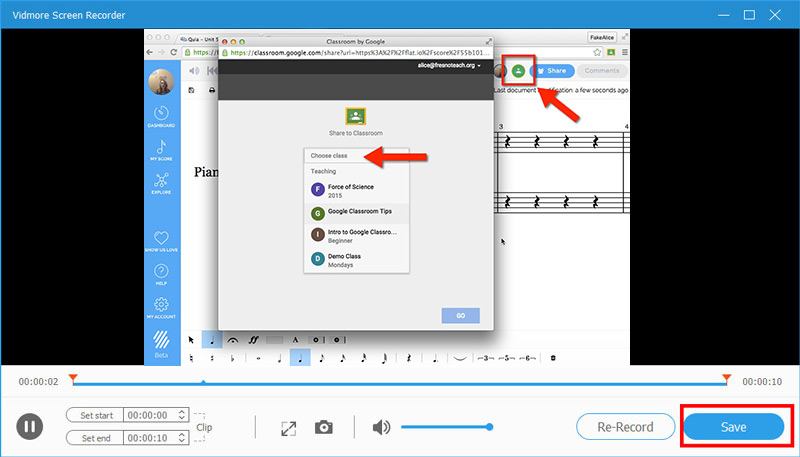
Kromě toho jej můžete použít zaznamenat schůzku Livestorm, uložit přednášky, a více.
Část 3: Jak nahrávat video v Učebně Google online
Pro uživatele, kteří neradi instalují software, Bezplatný online videorekordér Vidmore je dobrá volba pro nahrávání videí z Učebny Google.
Základní funkce nejlepšího online videorekordéru pro Učebnu Google
- Nahrávejte Učebnu Google bez instalace softwaru.
- Zcela zdarma bez vodoznaku.
- Kompatibilní se všemi hlavními prohlížeči, jako je Chrome.
Jak nahrávat video v Učebně Google online
Krok 1: Pokud potřebujete nahrávat video v Učebně Google, navštivte v prohlížeči https://www.vidmore.com/free-online-screen-recorder/. Klepněte na Spusťte bezplatný záznamník stáhnout spouštěč.

Krok 2: Na spouštěči můžete vidět čtyři ikony:
Zobrazit: Nahrajte Učebnu Google jako video na plochu.
Webová kamera: Přidejte svůj obličej do záznamu třídy.
Systémový zvuk: Zachyťte zvuk z Učebny Google.
Mikrofon: Nahrajte svůj hlas pomocí mikrofonu.
Zapněte nebo vypněte jednotlivé ikony podle svých potřeb.

Krok 3: Lis REC když třída zahájí. Počkejte, až kurz skončí, a klikněte Stop knoflík. Poté stáhněte nahrávku do počítače.

Část 4: Časté dotazy týkající se nahrávání videa pro Učebnu Google
Má Učebna Google videokonferenci?
Učebna Google nemá vložený nástroj pro video, ale G-Suite ano. Jmenuje se Google Meet. Můžete se obrátit na Meet a používat prémiové funkce z Učebny Google.
Kolik lidí může být v Učebně Google?
Pokud máte G-Suite nebo školní účet, je maximální počet členů třídy 1 000. U osobního účtu Google může třída obsahovat až 250 členů.
Jaký je rozdíl mezi Google Hangout a Google Classroom?
Google Hangout je běžná služba pro volání a zasílání zpráv. Není určen pro školy, i když některé školy spoléhají na to, že komunikují se studenty na dálku. Učebna Google je naproti tomu pro úkoly. Nemůže provádět konference ani videochaty.
Závěr
Tento příspěvek hovořil o jedné ze služeb Google, Učebně Google. Dnes stále více učitelů a studentů vytváří a hodnotí úkoly. Učebna Google je mezi školami oblíbená, protože je bezplatná a snadno použitelná. Pokud chcete nahrávat videa v Učebně Google, Vidmore Screen Recorder může vyhovět vašim potřebám na PC a Mac. Je schopen ukládat kurzy ve vysoce kvalitních videích. Pokud máte další problémy související se službou, můžete zanechat zprávu níže.


